
Хотя печатающие головки Hewett Packard (HP) можно очистить с помощью драйвера принтера, вам может потребоваться очистка печатающих головок. головы вручную, если у вас возникли проблемы с полосами, выцветанием или отсутствием текста, а инструмент для очистки не помощь. Будьте особенно осторожны при очистке печатающих головок вручную, чтобы не повредить контакты на чернильном картридже или контакты на печатающей головке.
Очистка из драйвера принтера
Шаг 1
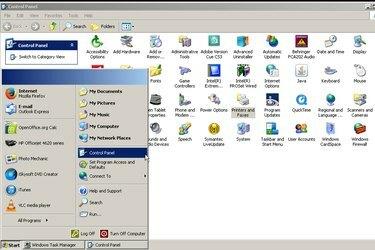
Нажмите «Пуск» в левом нижнем углу компьютера. Щелкните «Панель управления», затем щелкните «Принтеры и факсы».
Видео дня
Шаг 2
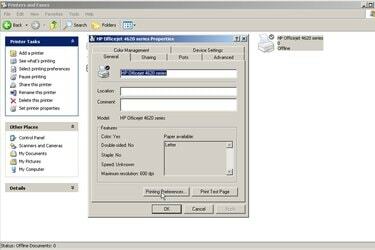
Щелкните значок принтера. Щелкните «Свойства», а затем «Параметры печати».
Шаг 3
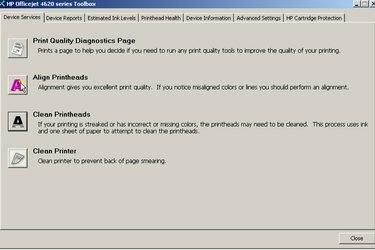
Щелкните вкладку «Сервис» вверху окна. Щелкните вкладку «Службы печати» вверху следующего окна. Щелкните «Очистить печатающие головки». Принтер выполнит очистку печатающей головки.
Ручная очистка печатающих головок
Шаг 1

Включите принтер. Откройте крышку, чтобы открыть каретку принтера. Подождите 3 секунды и отключите принтер от электрической розетки. Картридж останется на месте после отключения питания.
Шаг 2

Извлеките чернильный картридж из каретки, приподняв язычок, удерживающий каждый картридж на месте. Извлеките чернильный картридж, потянув его вверх и вверх.
Шаг 3

С помощью безворсовой ткани аккуратно протрите медные контакты на дне картриджей с чернилами. Если остатки устойчивы и не смываются, используйте ватный тампон, смоченный в бутилированной воде, чтобы удалить остатки, осторожно потерев их. Не протирайте сопло чернильного картриджа; протирайте только плоские контакты. Положите очищенный чернильный картридж на газету. Не ставьте его вертикально так, чтобы медные контакты касались газеты, иначе чернила вытечь.
Шаг 4

Используйте безворсовую ткань, чтобы протереть контактные точки каретки. Если остатки не удаляются, удалите остатки ватным тампоном, смоченным бутилированной водой. Подождите 5 минут после очистки контактов принтера перед заменой картриджа с чернилами.
Шаг 5

Вставьте картриджи обратно в картридж принтера. Защелкните верхнюю часть, чтобы закрепить картриджи. Вставьте шнур питания в розетку. Закройте крышку. Принтер готов к использованию после выполнения инициализации.
Вещи, которые вам понадобятся
Газета
Безворсовая ткань
Ватный тампон
Бутилированная вода



